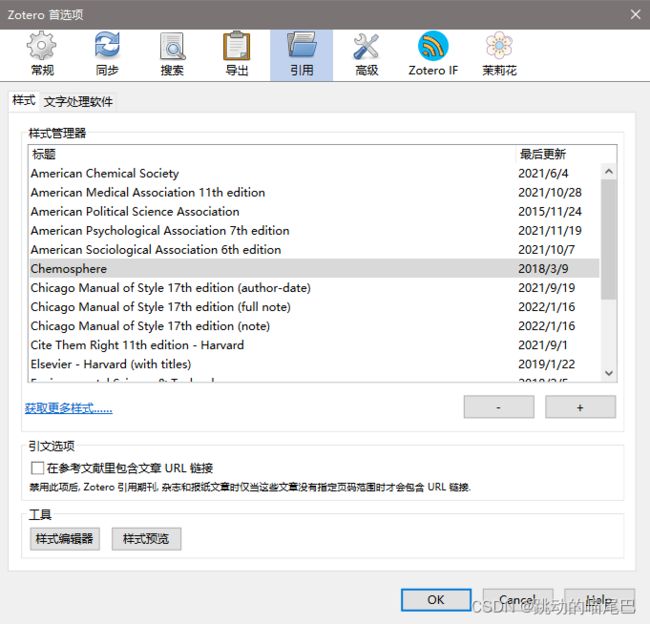Zotero | 结合word插入文献排版 | 参考文献引文格式的添加及更改(十二)
利用zotero插件添加及修改参考文献样式
- 1.1 zotero插件安装
- 1.2 zotero插件功能介绍
-
- 1.2.1 Add/Edit Citation | 参考文献引用样式及插入方法
-
- 1.2.1.1 选择及添加参考文献样式
- 1.2.1.2 插入文献
-
- 1.2.1.2.1 单篇文献插入
- 1.2.1.2.2 多篇文献同时插入
- 1.2.2 Add/Edit Bibliography | 添加参考文献对应条目信息
- 1.2.3 Document Preferences | 引文样式选择
- 1.2.4 Refresh | 更新参考文献
- 1.2.5 Unlink Citations | 去除文献域代码
1.1 zotero插件安装
按照“编辑——首选项——引用——文字处理软件”的顺序打开插件安装界面,如图1所示。
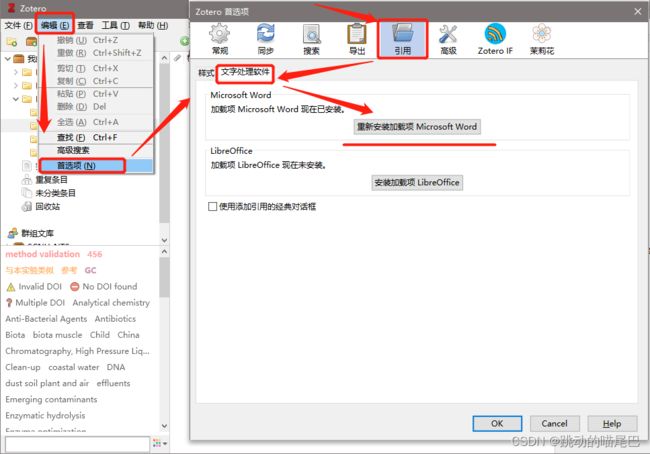
图1 zotero插件安装
由于笔者已经安装过,所以在图1中显示的是“重新加载安装加载项”,点击安装之后,打开word显示如图2。
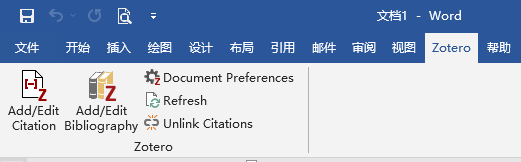
图2 zotero插件安装成功
1.2 zotero插件功能介绍
如图2所示,word中安装好的zotero插件包括5个部分的内容:Add/Edit Citation,Add/Edit Bibliography,Document Preferences,Refresh,Unlink Citations。
1.2.1 Add/Edit Citation | 参考文献引用样式及插入方法
1.2.1.1 选择及添加参考文献样式
点击“Add/Edit Citation”,看到在打开的文档首选项界面(图3),可以修改参考文献的样式,并管理样式,是否自动更新引文等。
注:若勾选“自动更新引文”,在插入大量文献时,可能会产生插入卡顿的现象。
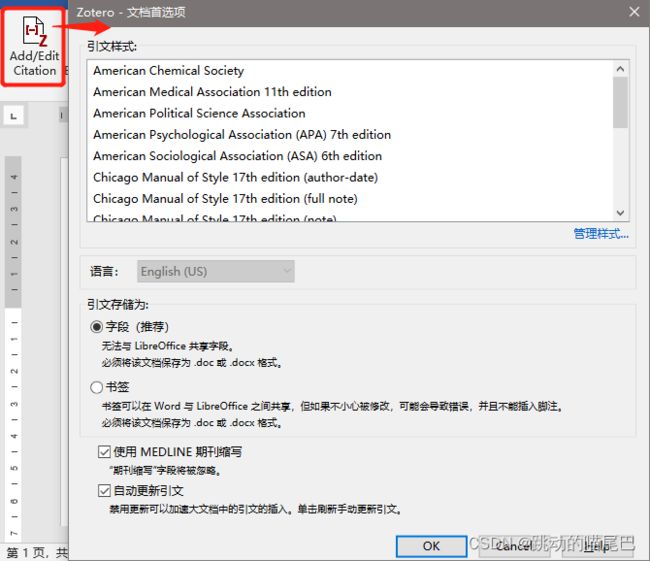
图3 zotero——文档首选项——引文样式修改界面
点击右下角的“管理样式”,即会自动弹出“Zotero首选项”中的“样式”管理界面(图4)。
注:也可以按照1.1节 图1所述步骤直接在zotero软件中打开此界面。
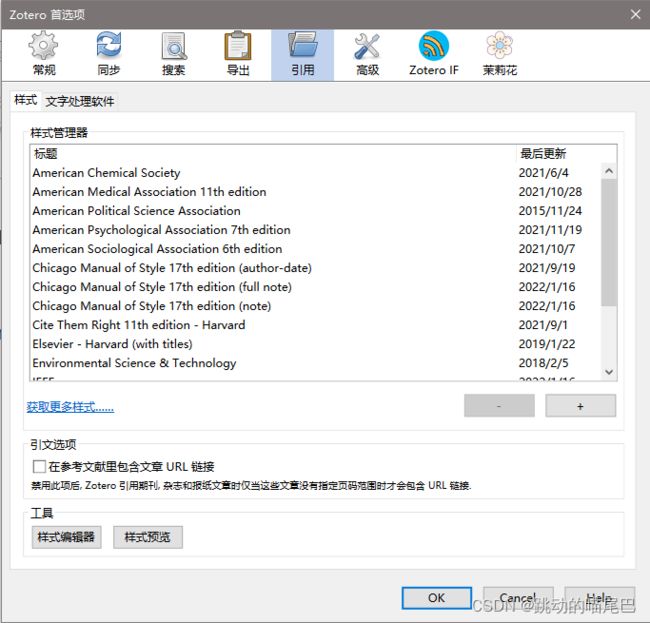
图4 zotero引文格式管理界面
点击图4中的“获取更多样式”,可以打开参考文献样式添加界面,以“chemosphere”为例,输入搜索框进行搜索,如图5。在搜索内容中选中“chemosphere”,即可将该期刊的文献样式加入进来。
1.2.1.2 插入文献
接图3,在选中任意一个参考文献格式之后,点击OK,会弹出zotero的文献搜索框,并在word中出现引用提示,见图6。
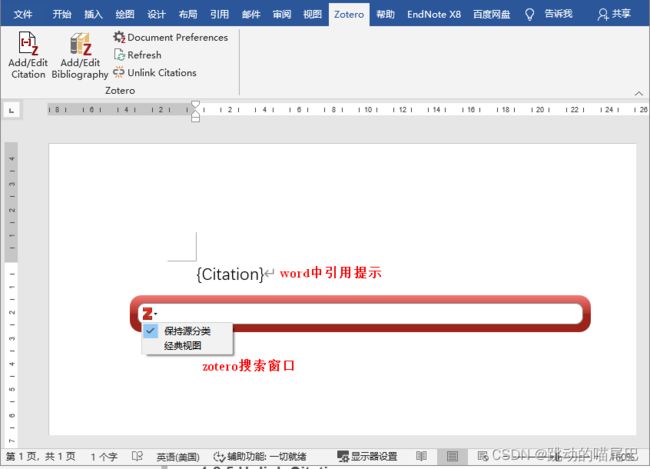
图6 zotero文献引用——保持源分类
1.2.1.2.1 单篇文献插入
由图6可知,当前参考文献插入,默认显示的是“保持源分类”窗口,在搜索框中输入作者名或标题名等,便会弹出对应的文献信息,选择需要的文献,点击回车确认,搜索框中便出现所选文献的内容,图7,图8。
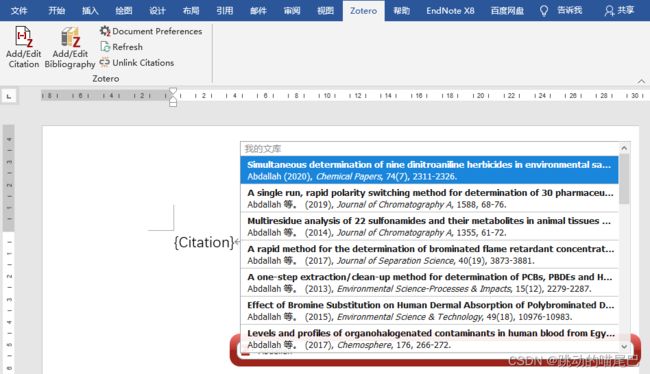

图7 参考文献的插入
再次点击回车,可以看到word文档中已经出现该引文。
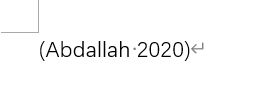
图8 word中文献插入显示
此时选择word中zotero插件的第二个功能:“Add/Edit Bibliography”,便可为插入文献添加对应的条目信息,见图9。
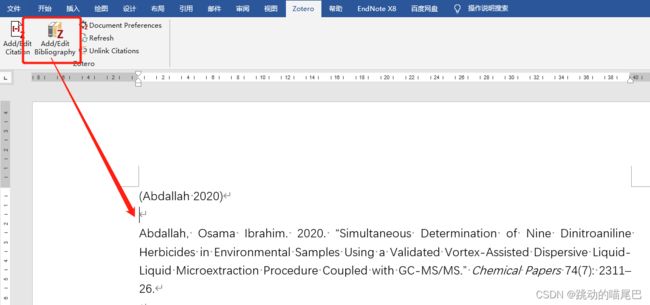
图9 文献引用条目信息的添加
1.2.1.2.2 多篇文献同时插入
当选用“经典视图”时,如图10所示,可以看到完成的文献引用窗口,包括:zotero分组,条目信息及搜索框等。
可以通过搜索框搜索查找所需文献并引用。
注:如果选用“经典视图”,在参考文献较多时,可能导致导入卡顿。
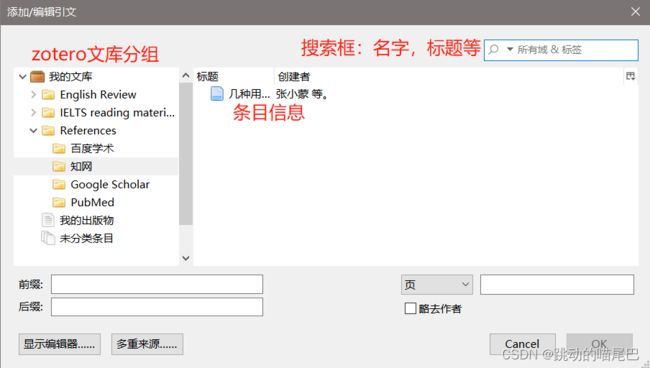
图10 zotero文献引用——经典视图
后续的文献插入及条目添加方法参见“保持源分类”部分内容。
注:当同一个位置需要同时引用多篇文献时,可以在“经典视图”下,选择“多重来源”,便可以同时搜索多个文件夹下的多篇文献进行导入,如图11。
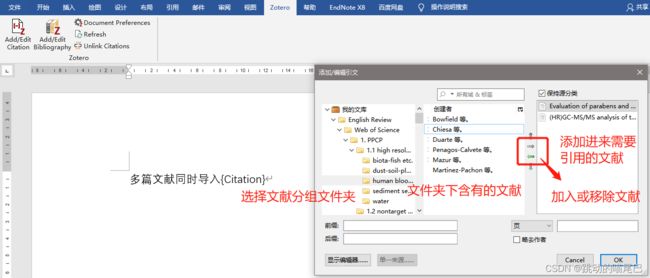

图11 多篇文献同时导入
1.2.2 Add/Edit Bibliography | 添加参考文献对应条目信息
基于1.2.1.2节所述,在完成图7操作之后,仅在word中插入了文献的引用格式,而不包含该参考文献对应的条目信息,按照图9所示,点击“Add/Edit Bibliography”即可在word中添加条目信息。
注:如果没有先插入文献,点击该功能则会提示“执行本操作前您需要插入引文”(图12)。
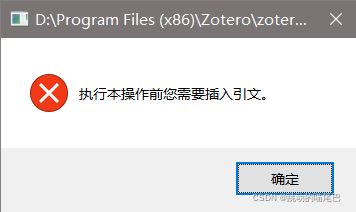
图12 无法插入条目提示
1.2.3 Document Preferences | 引文样式选择
该功能用以在插入参考文献之前选中所需的期刊样式,点击之后,弹出图13,在引文样式中选择需要的期刊样式,如此处选择“Chemosphere”后点击OK,接下来再按照1.2.1与1.2.2节所述,添加引用及条目信息。

图13 期刊引文样式的选择
1.2.4 Refresh | 更新参考文献
如图13所示,已勾选“自动更新引文”,当zotero参考文献的条目信息等改变时,zotero插件会自动更新插入的文献内容。假设写毕业论文或综述等需要插入参考文献较多时,可取消勾选“自动更新引文”此功能,并通过手动点击“Refresh”的方式,更新导入的参考文献内容,来加快文献的插入速度。
1.2.5 Unlink Citations | 去除文献域代码
该功能表示去除插入参考文献的域代码,即不会再自动更新参考文献格式,与endnote软件中的“Convert to Plain Text”功能类似,可在确定终稿之后进行该操作。
注:去除域代码之前,先将word文档进行备份,以防数据丢失,另外也方便进行再次修改。